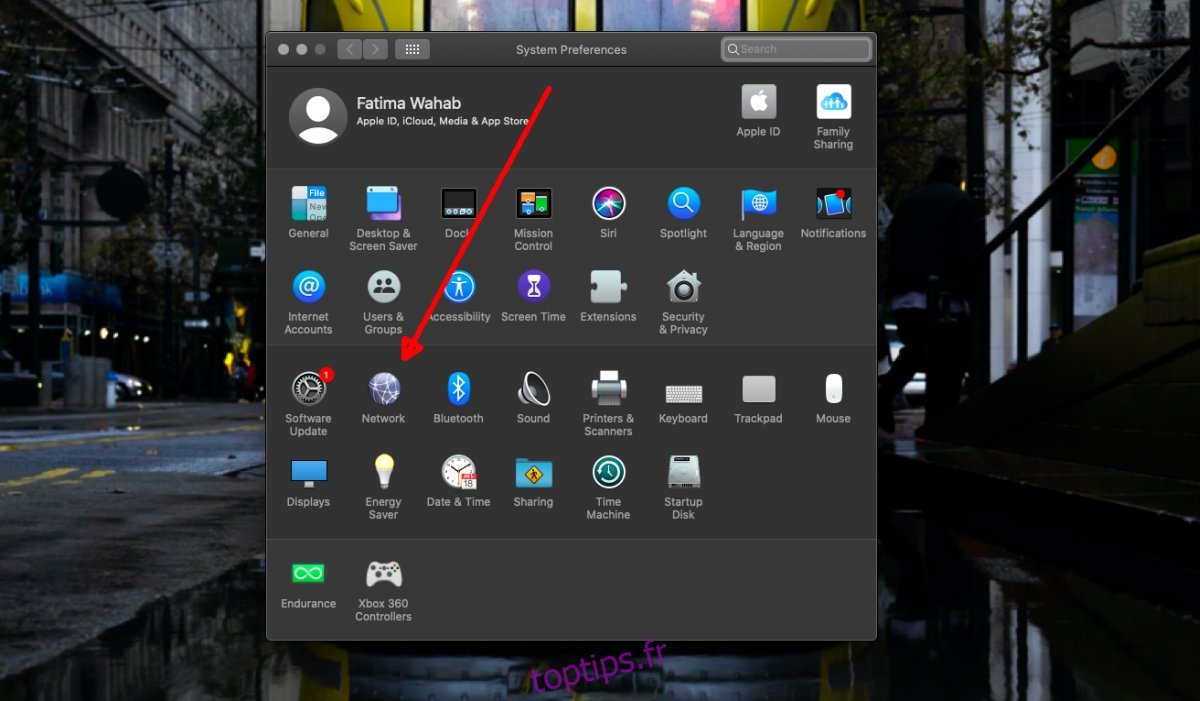Un service proxy peut être privé ou public. La plupart des services fournissent normalement leur propre client qui facilite la configuration du proxy. Les utilisateurs entreront un nom d’utilisateur et un mot de passe dans le client, mais tout le reste sera configuré.
Tous les proxys ne sont pas livrés avec leur propre client et les entreprises qui ont leurs propres proxys privés configurés recommanderont normalement un client proxy à utiliser pour s’y connecter. Sous Windows 10, vous avez besoin d’un client pour vous connecter à un proxy privé mais sur macOS. vous pouvez le configurer sans client.
Table des matières
Configurer un proxy sur macOS
Pour configurer un proxy sur macOS, vous avez besoin des éléments suivants.
Pour un proxy public: une adresse de serveur ou une URL et un numéro de port.
Pour un proxy privé: une adresse / URL de serveur, un numéro de port, un nom d’utilisateur et un mot de passe.
Vous devez également savoir quel est le mot de passe sur le Mac que vous utilisez.
Configurer le proxy sur macOS
Suivez ces étapes pour configurer un proxy sur macOS.
Connectez-vous à une connexion Ethernet ou WiFi.
Ouvrez les Préférences Système.
Accédez à la préférence Réseau.

Sélectionnez votre réseau dans la colonne de gauche.
Cliquez sur le bouton Avancé.
Accédez à l’onglet Proxies.
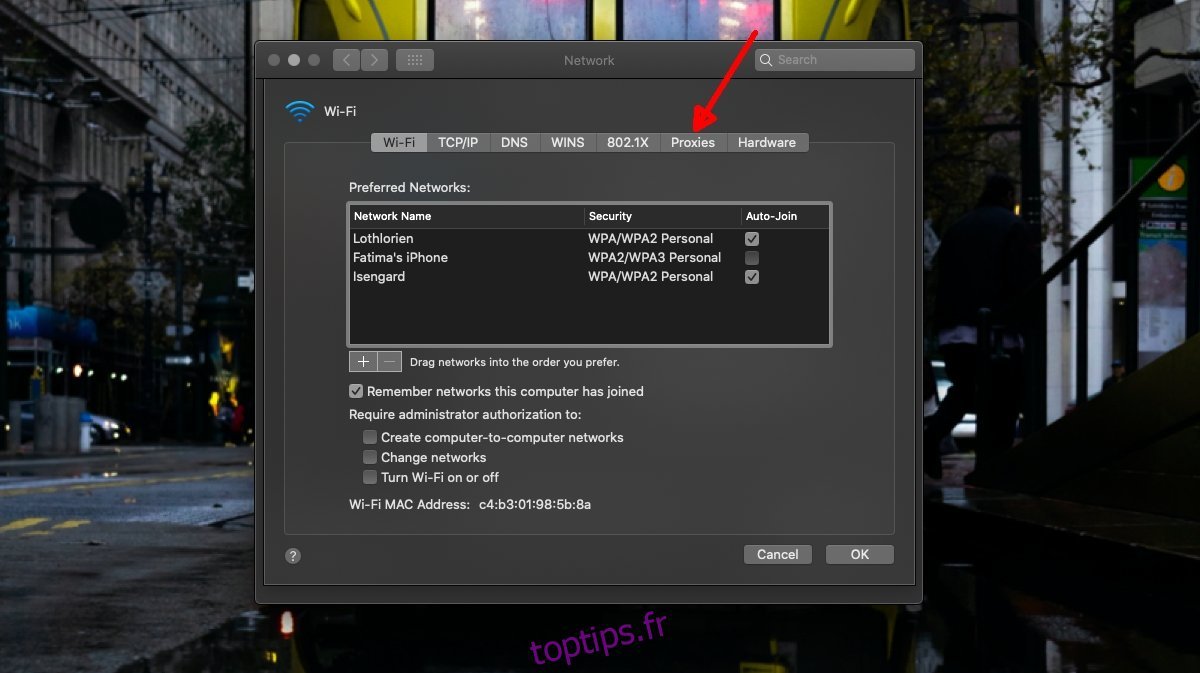
Dans la colonne de gauche, sélectionnez «Proxy Web (HTTP)».
Activez le «Le serveur proxy requiert un mot de passe» si vous êtes connecté à un proxy privé.
Dans le volet de droite, entrez l’adresse du serveur, le numéro de port, le nom d’utilisateur et le mot de passe dans leurs champs respectifs.
Sélectionnez «Proxy Web sécurisé (HTTPS)» dans la colonne de gauche.
Activez le «Le serveur proxy requiert un mot de passe» si vous êtes connecté à un proxy privé.
Dans le volet de droite, entrez la même adresse de serveur, le même numéro de port, le même nom d’utilisateur et le même mot de passe que ceux que vous avez entrés à l’étape 7.
Cliquez sur OK et fermez les Préférences Système.
Redémarrez une application ou un navigateur pour actualiser la connexion réseau.

Désactiver le proxy sur macOS
Le proxy sera activé chaque fois que vous serez connecté au réseau sur lequel vous l’avez configuré. Pour le désactiver et naviguer / utiliser Internet sans le proxy, procédez comme suit.
Ouvrez les Préférences Système.
Accédez au réseau.
Sélectionnez la connexion WiFi ou Ethernet.
Cliquez sur le bouton Avancé.
Accédez à l’onglet Proxies.
Décochez les options «Proxy Web (HTTP» et «Proxy Web sécurisé (HTTPS) dans la colonne de gauche.
Cliquez sur OK et fermez les Préférences Système.
Redémarrez les applications pour démarrer une nouvelle session en dehors du proxy.
Conclusion
macOS peut se connecter à un proxy privé assez facilement, mais lorsque vous le désactivez ou le désactivez, il ne se souvient pas des informations d’identification, c’est-à-dire du nom d’utilisateur et du mot de passe. C’est le seul inconvénient dont il dispose, mais en dehors de celui-ci, utiliser un proxy sur macOS sans client dédié est aussi simple que possible.